Iklan
Hanya dengan melihat halaman teks biasa bisa membuat Anda kelopak mata mulai terkulai Perhatian Siswa: Tidur Lebih Baik di Sekolah dengan Kiat-Kiat Ini Baca lebih banyak . Dokumen Word yang tidak diformat memberi sinyal kepada pembaca bahwa ini akan menjadi bacaan yang kering dan membosankan. Tidak ada yang mau menanggung kebosanan seperti itu.
Microsoft Word berisi beberapa alat yang dapat membantu Anda menjadikan teks Anda lebih indah. Meskipun berlebihan dapat mengisi dokumen Anda dengan gangguan, pendekatan yang masuk akal untuk desain dan dekorasi dapat menambah minat visual yang penting dan mempertahankan perhatian pembaca Anda.
Berikut adalah lima tips tentang cara membuat pengalaman membaca visual dokumen Anda lebih menarik di Word.
1. Instal Font Anda Sendiri
Salah satu cara termudah untuk membumbui teks Anda di Word adalah dengan memperkenalkan beberapa font baru. Kamu bisa temukan banyak font gratis online 8 Situs Web Font Gratis Terbaik untuk Font Online GratisTidak semua orang dapat membeli font berlisensi. Situs web ini akan membantu Anda menemukan font gratis yang sempurna untuk proyek Anda berikutnya. Baca lebih banyak , tetapi perlu luangkan waktu sejenak untuk mempertimbangkan apakah Anda ingin menggunakan OTF atau format TTF OTF vs. Font TTF: Mana yang Lebih Baik? Apa bedanya?Sebagian besar font saat ini adalah OTF atau TTF, tetapi apa artinya? Apa perbedaannya? Haruskah kamu peduli? Baca lebih banyak sebelum Anda memulai pencarian Anda.
Sebagian besar font diunduh sebagai file .zip, jadi ekstrak terlebih dahulu arsip itu jika perlu. Bergantung pada font, Anda mungkin menerima hanya satu file, atau beberapa file dengan tambahan nama mereka seperti "tebal," "ringan," dan "diperluas." Ini sedikit tweak versi font dengan dimensi yang diubah - mereka dapat sangat berguna jika Anda mencari kesempurnaan, tetapi sebagian besar pengguna akan dilayani dengan baik oleh versi normal sendirian.
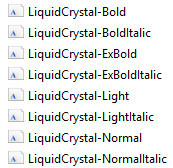
Untuk menginstal font di Windows 10, yang perlu Anda lakukan adalah mengklik dua kali file OTF atau TTF dan Windows Font Viewer akan terbuka secara otomatis. Anda akan diberikan pratinjau lengkap dari set karakter, dan jika Anda memiliki hak administrator, Anda dapat mengklik Install untuk membuat font tersedia di seluruh sistem Anda.

2. Buat Bayangan Sederhana
Drop shadow adalah a teknik desain grafis klasik Jadi, Anda Ingin menjadi Desainer Grafis? Baca lebih banyak yang dapat Anda gunakan untuk membuat teks menonjol. Word menawarkan beberapa cara berbeda untuk mencapai hal ini, tetapi Anda dapat membuatnya secara manual dan memiliki kontrol penuh atas tampilannya dengan menggunakan kotak teks.
Pertama, ketikkan teks yang Anda inginkan dan format ukuran dan fontnya untuk spesifikasi Anda - Anda harus memutuskan bagaimana Anda ingin melihatnya sebelum Anda membuat bayangan Anda. Setelah Anda mengatur, salin teks dan pergi ke Memasukkan tab untuk membuat kotak teks baru.

Sekarang, tempel teks Anda ke dalam kotak teks dan pastikan itu terlihat seperti aslinya. Klik dua kali kotak teks untuk melompat ke Format bagian dan gunakan dropdown di Bentuk Gaya bagian untuk mengatur Isi Bentuk untuk Tanpa Isi dan Bentuk Garis Besar untuk Tidak Ada Garis Besar.

Warnai ulang teks dalam kotak teks Anda dengan bentuk apa pun yang Anda inginkan dari bayangan Anda. Kemudian, klik kanan kotak teks dan atur Bungkus Teks opsi untuk Di Balik Teks. Posisikan ulang di bawah potongan teks asli Anda sehingga terlihat seperti bayangan.

Teknik ini akan membantu setiap bagian teks menonjol, tetapi sangat berguna ketika Anda ingin menempatkan beberapa kata di atas gambar dan membuat teks tetap terbaca.

3. Tambahkan Drop Cap
Drop cap, huruf pertama paragraf yang terlalu besar, mungkin a teknik yang sangat tua, tetapi tidak pernah semudah ini untuk mencapai seperti sekarang ini. Microsoft Word dapat melengkapi dokumen Anda dengan perkembangan visual yang menarik perhatian ini detik, memberi Anda cara menambahkan minat ke blok teks yang besar, atau sekadar memanggil pikiran a era klasik.

Kepala ke Teks bagian dari Memasukkan tab dan temukan Jatuhkan Cap dropdown. Anda akan dapat membuat drop cap yang sangat sederhana dengan memilih salah satunya Menjatuhkan atau Dalam Margin di sini, tetapi untuk hasil terbaik Anda perlu mengklik Jatuhkan Pilihan Tutup, ketika kursor Anda berada dalam paragraf yang ingin Anda tambahkan fitur.

Pilih Menjatuhkan dan sesuaikan Jarak dari teks menjadi 0,2 cm (0,08 inci) - Anda mungkin perlu mengubah jumlahnya, tergantung pada font yang Anda gunakan dan skala Anda bekerja di, tetapi tutup drop terkadang terlihat canggung dibandingkan dengan penspasian garis standar saat dibiarkan 0.

Pilihan font Anda akan menjadi kunci untuk efek keseluruhan. Jenis huruf sans dapat bekerja dengan baik jika tujuan utama Anda adalah tampilan yang menarik, tetapi penutup yang lebih tradisional dapat diperoleh dengan jenis huruf serif yang mencolok.
4. Gunakan Efek Teks
Digunakan dengan ceroboh, itu Efek Teks tersedia di Microsoft Word dengan mudah dapat mengingatkan kelebihan terburuk WordArt. Namun, selama Anda tidak berlebihan, efek ini dapat memberikan pukulan visual nyata pada dokumen Anda.
Untuk mengakses Efek Teks menu, pergi ke menu Rumah tab dan klik tombol pop-out di menu Font bagian.

Kemudian klik tombol Efek Teks tombol di jendela yang terbuka.

Isi Teks
Itu Isi Teks Opsi adalah cara yang bagus untuk menambahkan beberapa warna ke selembar teks. Isi Padat hanya akan menerapkan rona tunggal untuk pilihan Anda, yang dapat dilakukan dengan jauh lebih sedikit keributan, tetapi Isi Gradien Opsi menawarkan lebih banyak nuansa untuk desainer grafis pemula 6 Sekolah Online Terbaik untuk Desain GrafisPembelajaran jarak jauh melalui Internet dapat sama bermanfaatnya dengan pendaftaran fisik. Tapi sekolah mana yang bagus? Berikut adalah beberapa sekolah online terbaik untuk desain grafis di AS. Baca lebih banyak .
Serta beberapa preset, yang Isi Gradien menu dapat digunakan untuk mengasah campuran warna tertentu untuk mengisi teks Anda. Anda dapat menambah dan menghapus gradient stops menggunakan dua tombol di ujung garis warna, kemudian menyesuaikan masing-masing warna dengan mengklik pada stop yang sesuai dan bermain-main dengan Warna dropdown terletak tepat di bawah.

Anda bisa mendapatkan beberapa efek hebat menggunakan gradient fill, tetapi sangat penting bagi Anda hati-hati memilih warna Anda Cara Belajar Teori Warna Dalam Waktu Kurang dari Satu JamPengetahuan dasar teori warna dapat berarti perbedaan antara estetika "amatir" dan estetika "profesional" - dan itu benar-benar tidak butuh waktu lama untuk dipelajari. Baca lebih banyak untuk memastikan mereka bekerja dengan baik bersama. Ingat, untuk memilih warna dan kombinasi warna berdasarkan audiens yang Anda inginkan.

Garis Besar Teks
Anda juga bisa menggunakan Efek Teks untuk menambahkan garis besar ke teks Anda, yang benar-benar dapat membantu kata-kata menonjol dengan latar belakang. Untuk memulai, pergilah ke Efek Teks menu sekali lagi, tapi kali ini klik pada menu Garis Besar Teks dropdown.

Anda akan melihat Padat dan Gradien opsi, seperti yang Anda lakukan pada Mengisi bagian menu tadi. Menyiapkan gradien warna berfungsi persis seperti di atas, meskipun jelas hasilnya akan sedikit lebih halus karena hanya garis besar yang akan terpengaruh, daripada teks itu sendiri. Menggunakan Lebar untuk menyesuaikan seberapa tebal garis besarnya sampai Anda puas dengan hasilnya.

5. Sesuaikan Spasi Karakter Anda
Menyesuaikan ruang antara karakter teks individu mungkin tampak seperti perubahan kecil, tetapi dapat memiliki dampak yang kuat pada keseluruhan tampilan dan bahkan keterbacaannya.
Yang paling penting untuk diingat ketika mengatur jarak karakter adalah itu kurang itu lebih Tulis!: Prosesor Kata Minimal dengan Sinkronisasi Cloud, Penurunan Harga & LainnyaBaik Anda seorang blogger, pencatat, atau pecandu media sosial yang sadar akan kualitas, aplikasi seperti Write bisa sangat membantu. Baca lebih banyak . Banyak perhatian dan perhatian dimasukkan ke dalam desain font, jadi tidak selalu bijaksana untuk membuat modifikasi sendiri. Namun, kadang-kadang sepotong kecil teks yang menonjol seperti judul perlu beberapa perubahan sebelum terlihat benar.
Untuk memulai, pastikan Anda mengatur teks sesuai spesifikasi Anda dalam hal ukuran dan font - penyesuaian jarak karakter harus menjadi langkah terakhir menuju penyempurnaan teks Anda. Setelah Anda siap, sorot area yang ingin Anda ubah dan klik tombol sembulan di Font bagian dari Rumah tab.
Kepala ke Maju tab jendela yang terbuka dan melihat ke jendela Spasi Karakter bagian. Di sini, Anda dapat menggunakan Jarak tarik turun untuk beralih di antara Diperluas dan Kental untuk membuat karakter semakin terpisah dan berdekatan. Gunakan bidang input di sebelah kanan untuk menentukan seberapa drastis Anda ingin mengubah spasi

Setelah Anda sedikit bereksperimen dengan kontrol ini, Anda harus dapat menggunakan opsi ini untuk menyempurnakan teks Anda. Misalnya, font tertentu mungkin berfungsi lebih baik jika karakter dikelompokkan berdekatan, terutama jika jenis hurufnya berdasarkan tulisan tangan 15 Font Tulisan Tangan Gratis Yang Harus Anda Unduh SekarangApakah Anda membuat infografis atau membuat logo, Anda mungkin membutuhkan font tulisan tangan yang baik. Lihat ini! Mereka adalah yang terbaik secara gratis. Baca lebih banyak atau kaligrafi.
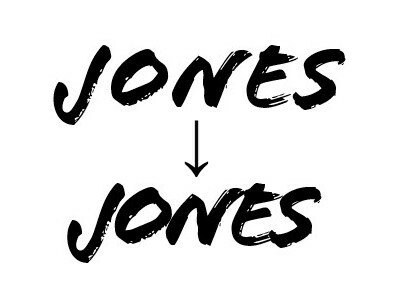
Sebagai alternatif, Anda dapat memperluas spasi karakter beberapa teks untuk membuatnya cukup lebar untuk mengisi ruang tanpa menambah ketinggiannya. Teknik ini sangat efektif bila dikombinasikan dengan font yang lebih minimalis.
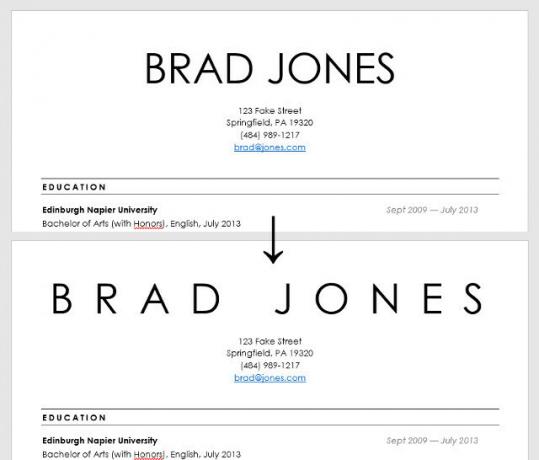
Buat Aliran Teks Anda
Dengan pemformatan yang baik, teks Anda tidak hanya terlihat lebih menyenangkan, tetapi juga menawarkan jangkar untuk mata dan membantu pembaca Anda menelusuri dokumen.
Apakah Anda memiliki tip teratas tentang cara membuat teks lebih indah di Microsoft Word? Atau mungkin Anda memiliki masalah tertentu yang Anda cari bantuannya? Untuk menawarkan bantuan - atau menemukannya - kunjungi bagian komentar di bawah ini.
Penulis bahasa Inggris saat ini berbasis di AS. Temukan saya di Twitter melalui @radjonze.